休眠、睡眠都是windows系统中的电源节能状态,其中休眠主要是针对笔记本电脑设计,进入休眠状态的电脑会将打开的文档和程序保存到硬盘中,然后关闭计算机。而睡眠则是将工作和设置保存在内存中并消耗少量电量(维持
休眠、睡眠都是windows系统中的电源节能状态,其中休眠主要是针对笔记本电脑设计,进入休眠状态的电脑会将打开的文档和程序保存到硬盘中,然后关闭计算机。而睡眠则是将工作和设置保存在内存中并消耗少量电量(维持内存的数据保存需要),有点类似视频播放中的暂停。
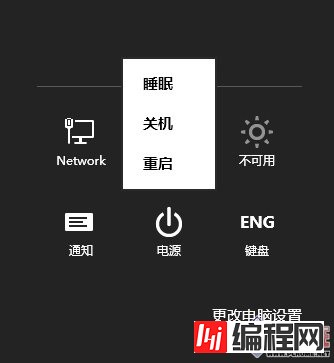
Win8电源选项默认没有休眠
在Windows所有的节能状态中,休眠使用电量最少,因此对于笔记本电脑用户,在一段时间内不使用电脑但又不想关机的话,休眠是最合适的。但是,在Windows 8中,你会发现找不到休眠选项,难道是微软取消了这项功能吗?非也,Win8只是默认不启用它,但是我们还是可以将它显示出来,以便需要的时候使用它。
如何操作?
首先打开控制面板,在Win8下你可以通过键盘上的【Win + X】组合键,呼出左下角的WinX菜单,然后选择控制面板;也可以在开始屏幕空白处右击鼠标,然后点击“所有应用”,在“Windows系统”下找到控制面板;
进入“系统和安全”分类,点击“电源选项”一栏的“更改电源按钮的功能”;
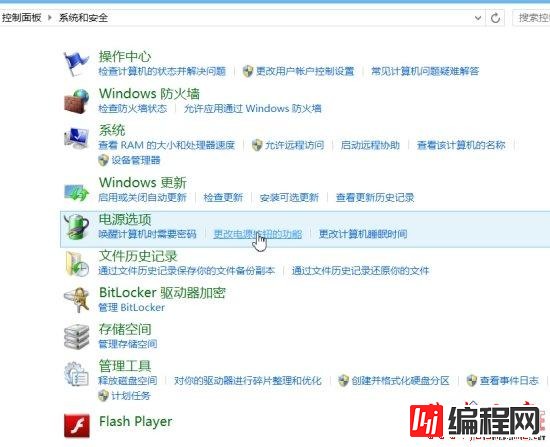
进入控制面板
这里的设置选项默认是被锁定的,所以要修改的话,首先要解锁,在窗口上方点击“更改当前不可用的设置”解除锁定。
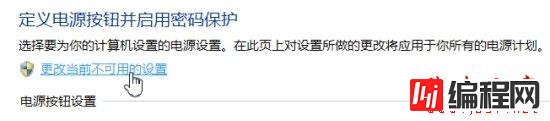
解开设置锁
解锁之后,将该窗口下方“关机设置”里的第三项“休眠,显示在‘电源’菜单中”选中,最后点击“保存修改”退出。
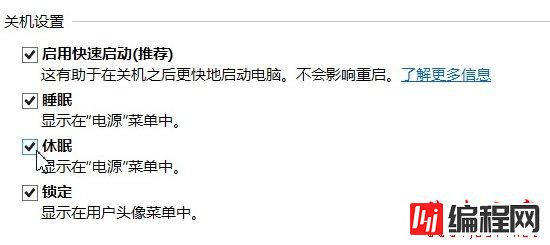
将休眠选项显示出来
修改之后,无论是系统电源选项,还是按Alt + F4,都已增加“休眠”选项了。
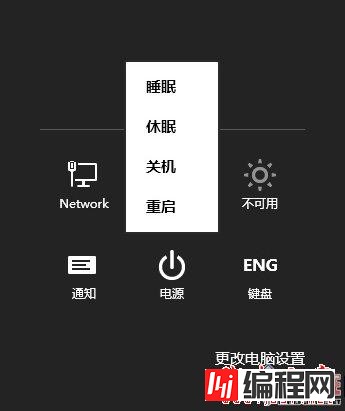

现在可以选择休眠了
操作系统是一台硬件设备的灵魂,Windows 8则是这灵魂中的佼佼者,它建立在Windows家族的坚实基础之上,并在各方面均有大幅改进。全新的操作方式带来全新的硬件设备使用体验,创新的微软Win8应用商店带来更多的应用体验。
--结束END--
本文标题: 如何为Windows 8电源选项添加“休眠”命令
本文链接: https://lsjlt.com/news/16568.html(转载时请注明来源链接)
有问题或投稿请发送至: 邮箱/279061341@qq.com QQ/279061341
2024-03-01
2024-03-01
2024-03-01
2024-03-01
2024-03-01
2024-02-29
2024-02-29
2024-02-29
2024-02-29
2024-02-29
回答
回答
回答
回答
回答
回答
回答
回答
回答
回答
0